系统:win10
开发环境:pycharm
三方库:pyqt5、pyqt5-tools
python版本:v3.7.3
pip版本:v20.3.1
命令行(cmd)输入:【pip list】查看安装的三方库信息,【pip install PyQt5】进行pyqt5组件下载,【pip install PyQt5-tools】进行pyqt5-tools组件下载。
// pyqt5安装成功提示 Successfully installed PyQt5-5.15.4 PyQt5-Qt5-5.15.2 PyQt5-sip-12.8.1
// pyqt5-tools安装成功提示 Successfully installed PyQt5-tools-5.15.2.3.0.2 click-7.1.2 pyqt5-5.15.2 pyqt5-plugins-5.15.2.2.1.0 python-dotenv-0.17.0 qt5-applications-5.15.2.2.1 qt5-tools-5.15.2.1.0.1
1、创建工程,如下所示:
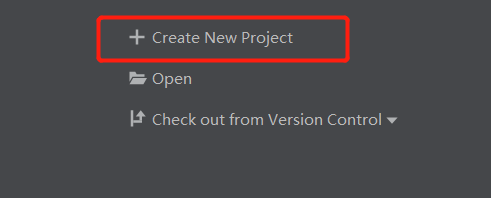
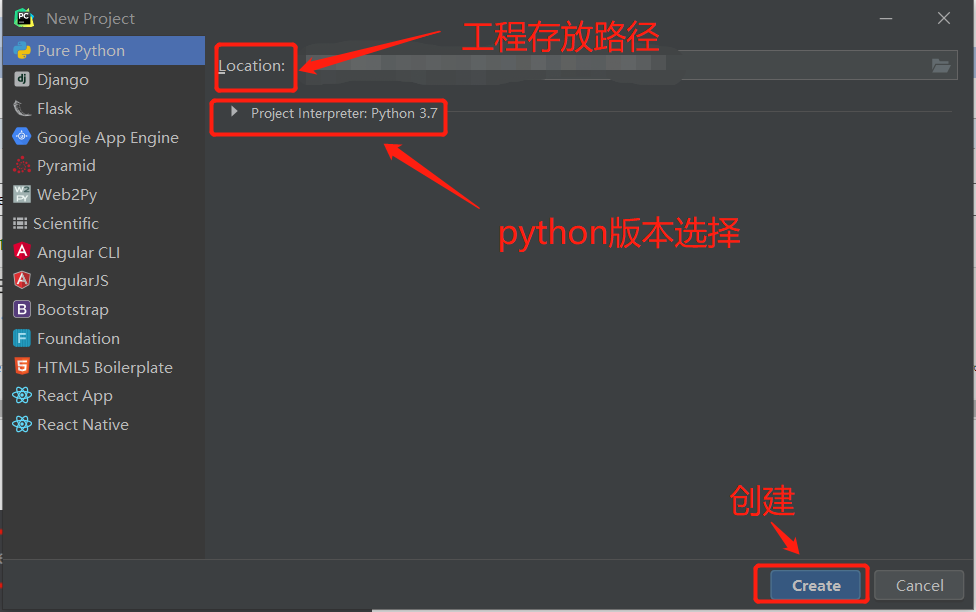
2、进行项目的相关配置。【File】==》【Settings】==》【Project:项目名】==》【Project Interpreter】,点击右侧【+】号为项目导入需要的三方库。
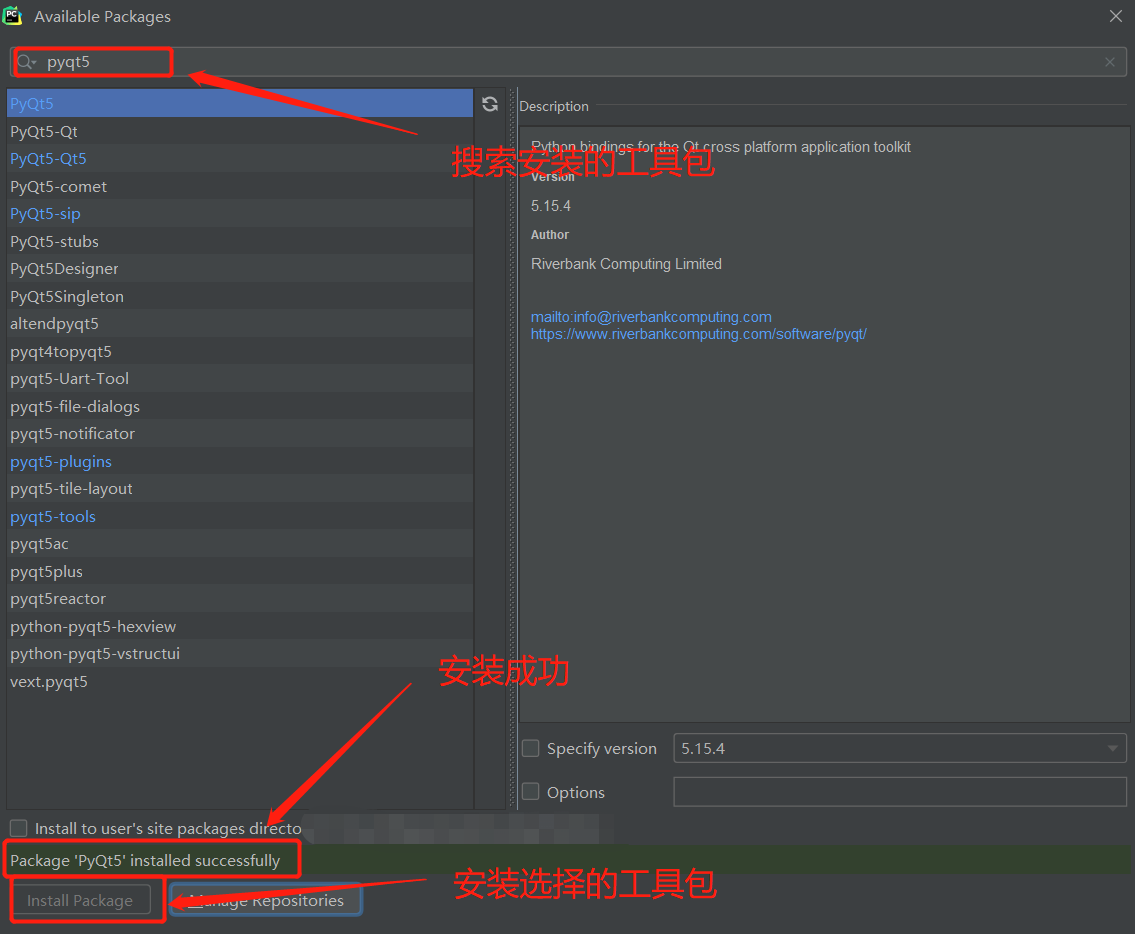
然后在设置中配置两个工具(方便操作)。在设置中找到【Tools】==》【External Tools】,在左侧面板的上方点击【+】添加工具。
(1)、添加qt设计器工具,如下所示:
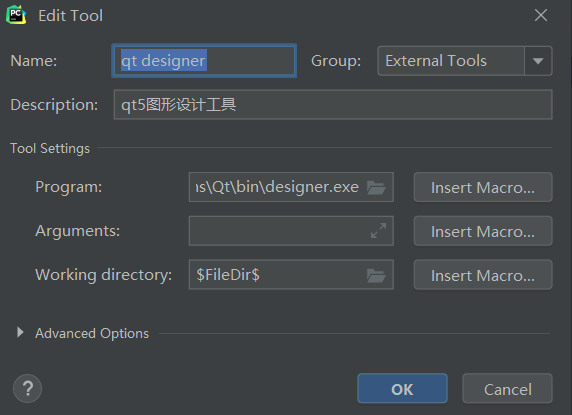
Name:工具名称。
Program:designer.exe程序路径。(解释器安装目录下找到【Lib】==》【site-packages】==》【qt5_applications】==》【Qt】==》【bin】==》【designer.exe】)
Working directory:工作目录。
(2)、添加转换qt设计器文件扩展名工具。如下图所示:
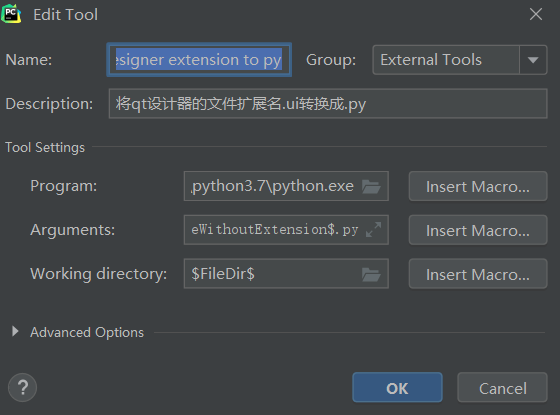
Name:工具名称。
Program:解释器程序安装路径。
Arguments:所需参数(-m PyQt5.uic.pyuic $FileName$ -o $FileNameWithoutExtension$.py)。
Working directory:工作目录。
(3)、工具查看。【Tools】==》【External Tools】,查看添加的工具。如下图所示:
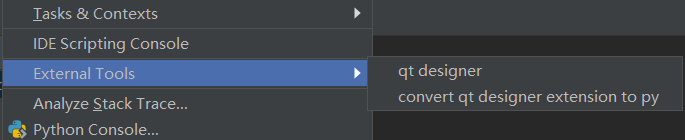
点击【qt designer】工具创建和设计ui程序,保存项目(默认保存在pycharm创建的项目下)。
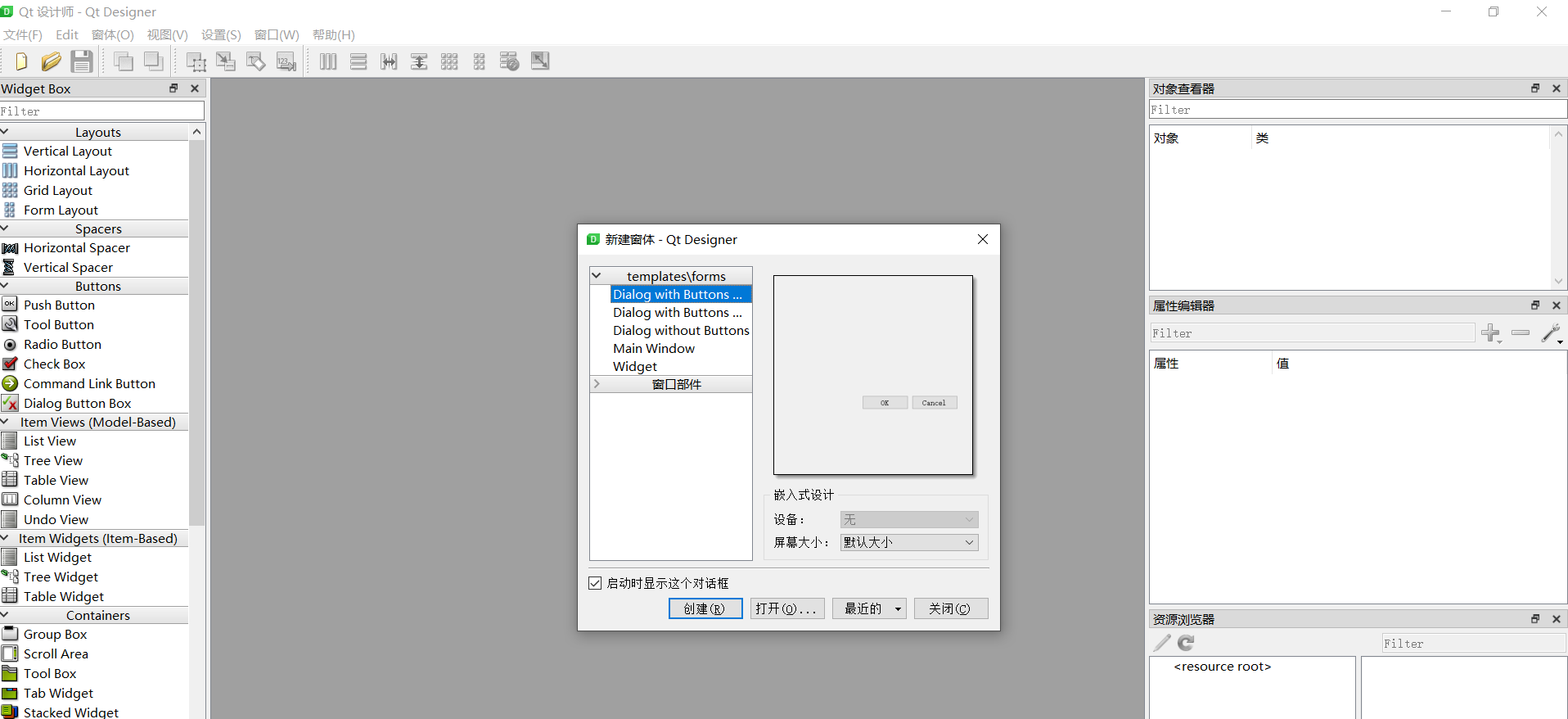
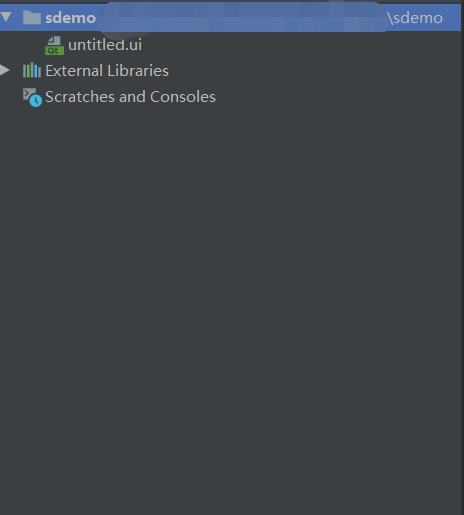
然后点击【convert qt designer extension to py】工具,转换成.py文件,如下图所示:
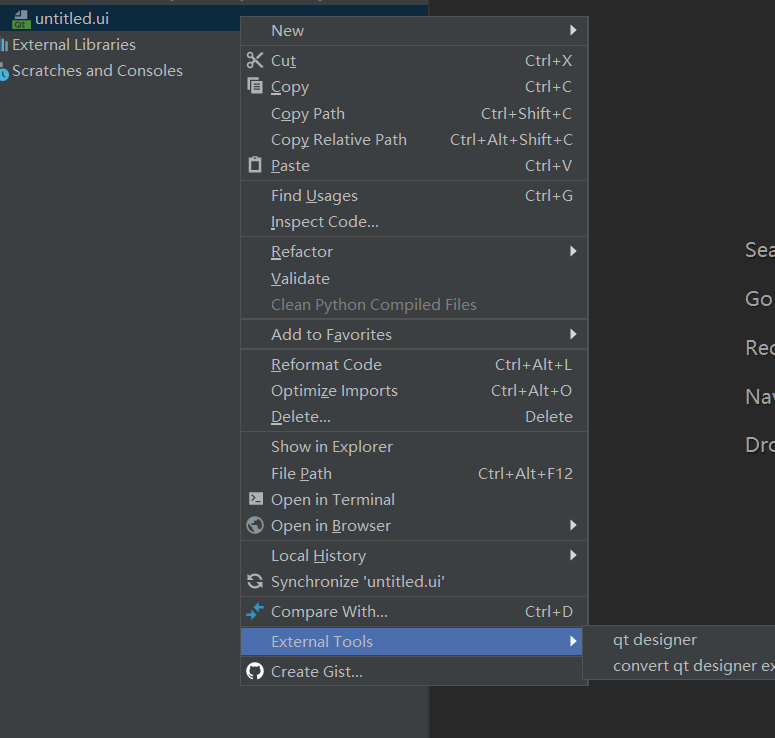
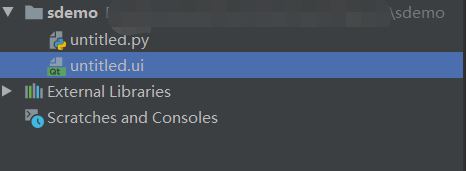
安装【pyinstaller】,如下图所示:
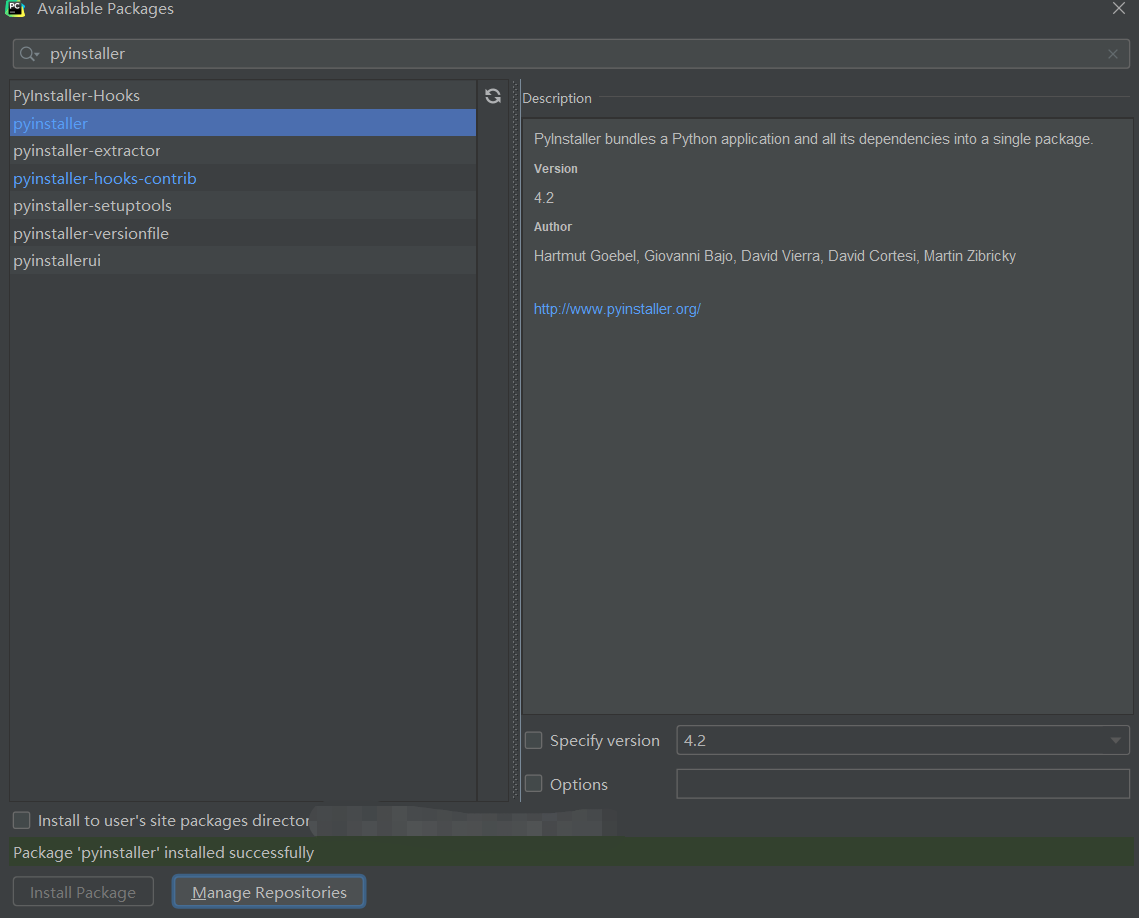
然后点击【Terminal】输入【pyinstaller -F -w untitled.py】,将程序转换成exe程序。
// 执行最后输出类似如下,转换成功 25939 INFO: Building EXE from EXE-00.toc completed successfully.
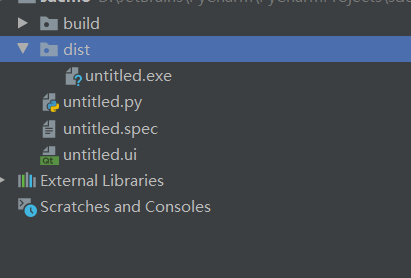
1、友情提示:命令行前提需在环境变量中配置工具安装路径信息(或切换到安装目录执行目录)。
2、pip推荐配置国内源。
原文:https://www.cnblogs.com/lightbc/p/14650292.html